Операції копіювання та переміщення даних можна виконувати використовуючи вже звичний буфер обміну.
Тобто виконуючи послідовності дій:
- Копіювати – Вставити (CTRL+C; CTRL+V)
- Вирізати – Вставити (CTRL+X; CTRL+V)
Однак іноді зручно також використовувати деякі функції табличного процесора.
Автозаповнення
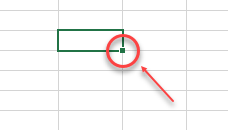 Під час заповнення таблиці інколи виникає потреба ввести дані, що повторюються або мають певну закономірність (номери за порядком, послідовні дати, тощо)
Під час заповнення таблиці інколи виникає потреба ввести дані, що повторюються або мають певну закономірність (номери за порядком, послідовні дати, тощо)
Для введення таких списків даних зручно копіювати дані з використанням маркера автозаповнення.
- Копіювання з використанням маркера автозаповнення
- Увести дані до першої комірки
- Зробити цю клітинку поточною
- Навести вказівник на маркер автозаповнення. ( При цьому при цьому вказівник виглядатиме як чорний хрестик)
- Утримуючи ліву клавішу миші протягнути маркер до останньої клітини.
- Відпустити клавішу миші.
- Введення послідовності з використанням маркера автозаповнення
Відмінність автозаповнення послідовними даними від копіювання полягає у тому, що для даної операції необхідно ввести дані у перші дві комірки списку. Виділити їх. Потім протягнути маркер на необхідний діапазон.
Особливі випадки:
- Для введення послідовності чисел з кроком 1 (тобто: 1, 2,3 …, або 11,12,13,…, тощо) достатньо обрати першу комірку з числом, а потім утримуючи клавішу CTRL виконати автозаповнення. (При цьому поруч з вказівником миші буде відображено символ +)
- Автозаповнення працює як для висхідних та і для низхідних послідовностей з будь-яким кроком.
Тобто, наприклад, якщо перші дві клітини 2 та 1,5 – то наступні будуть 1 0,5 0 -0,5 і т. д. - Для введення послідовності дат одне за одним (напр., 02.04, 03.04, 04.04 і т. д.) достатньо ввести першу дату, і виконати копіювання з використанням автозаповнення.
Переміщення комірок/діапазонів.
Для виконання переміщення комірок за допомогою миші необхідно виконати наступну послідовність дій
- Виділити необіхдні для переміщення комірки
- Навести вказівник миші на границю обраної комірки чи діапазону (при цьому вказівник миші прийме вигляд перехрещених стрілок)
- Перетягнути дані до іншого місця
- Відпустити клавішу миші.





